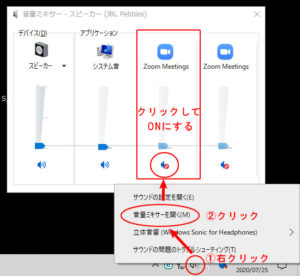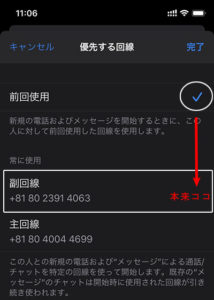DELL Vostro 3468、SSD換装はBitLocker解除から
買い替えをご検討されていましたが

DELL Vostro 14 3468の起動が遅いとご相談がありました。
たしかに起動まで数分かかり、その後も動き方にバラツキがみられます。
スペックはWin10 Home 64bit 1903、Core i3-6006U、Mem 4GB DDR4 2400MHz、HDD TOSHIBA 500GBと、通常使用にはまったく問題ない構成です。
そのため買い替えより、最近一段と安くなったSSD換装とメンテナンスをお勧めし、ご依頼いただきました。
しかし、このPC、DELLにしては珍しくハード・ソフトとも少々トリッキーなので注意が必要です。
そのため経験者向きの作業になるので、あえて説明も簡素にしている点はご容赦くださいませ。
まずドライブ暗号化解除から
CドライブがBitLockerで暗号化されています。
このままだとディスククローンにものすごく時間がかかる(一晩)か、アプリによっては失敗する場合があります。
分解する前に、DELLの「BitLockerを無効にする方法」をご覧になり暗号化を解除しましょう。
※追記 2020/9/14
Inspiron 15 3567も暗号化されていました。この時代のDELLは要注意です!
ディスククローンは安定の「Aomei Backupper Pro(有料版)」を使用しました。
使い方はこちらのエントリーをご参考に。
※オリジナルパーティションが少なく(3個まで)、クローンだけなら無料版でもOKです。
ディスクまるごとコピー 『AOMEI Backupper Standard Edition 2.0』
分解は順番が大切
「Vostro3468 分解」で検索すると先達さんによる交換ページがHitするのでご参照くださいませ。
ポイントは
0.シフトキーを押しながらシャットダウン
1.電源コードとバッテリーを外し、一度電源ボタンを押す
2.キーボードを外し、フィルムケーブル2本を慎重に外す
3.裏面のネジすべて、バッテリー下の隠しネジを外す
4.DVDユニットを引き抜く
5.DVD下の隠しネジ(シルバー)を外す
6.裏面パネルを外す
7.HDDマウンターをSSDに取り付ける
以上です。
アンチウイルスソフトが2重インストールされていたのも動作不良の大きな一因
SSD換装後、これからメンテナンスを始めるにしても動作が遅すぎます・・・
調べるとウイルスバスターの他に無料のAVASTも入っていました。
フリーソフトと一緒にインストールしてしまったようです。
このほか、お約束の使わないWin10ストアアプリてんこ盛りをもりもり外します。
そしてWin10をチューンアップ、最後に最新バージョンの2004にアップグレードして終了。
SSDへの換装と徹底メンテナンスで、あっと驚く体感速度向上を実現しました。
今回使ったSSDです。スペーサーが付いているので、初めての機種はこれを選んでいます。
Amazon↓
Crucial SSD 500GB MX500 内蔵2.5インチ 7mm (9.5mmスペーサー付属) 5年保証 【PlayStation4 動作確認済】 正規代理店保証品 CT500MX500SSD1/JP
https://amzn.to/3TUXEoG
スペーサーはありませんが、安定のこちらもお勧めです。
Amazon↓
Samsung 870 EVO 500GB SATA 2.5インチ 内蔵 SSD MZ-77E500B/EC 国内正規保証品
https://amzn.to/41P0iym
それでは楽しく快適なPCライフを!